
seninkine dönüyorsun iTunes. Biraz müzik dinleyeceğiniz için heyecanlısınız. O zaman fark edersin iTunes şarkıları grileştirdi. Neler olduğunu merak ediyorsun.
Bu, zaman zaman ortaya çıkan bir sorundur. Eğer senin için ilk kezse, merak etme. Bununla ilgili bir şey yapabilirsin. Kalıcı bir sorunsa, onunla nasıl başa çıkacağınızı öğrenmenin zamanı geldiğini düşünmüyor musunuz? iTunes'un şarkıları devre dışı bıraktığını fark ettiğinizde sinirlenip sinirlenmek yerine bir şeyler yapabilirsiniz.
İçindekiler Kılavuzu Bölüm 1. iTunes, Şarkıları Neden Grileştirdi?Bölüm 2. iTunes Grileşmiş Şarkıları Nasıl Düzeltirim?Bölüm 3. Bonus: İle Şarkıları İndirin DumpMedia iTunes ile İlgili Sorunlardan Kaçınmak İçinBölüm 4. Sonuç
iTunes'da bazı şarkıların gri olmasının bir nedeni var. Yakından bakarsanız, her parçanın yanında bir ünlem işareti bile göreceksiniz.
Bu uyarı işaretlerini gördüğünüzde parçaları çalamayacaksınız. Parçaları çalmaya çalıştığınızda bir açılır pencere olarak bir hata mesajı da görünecektir. senkronize etmenin hiçbir yolu yoktur. iPod or Apple TV.
Peki iTunes'unuza ne oluyor? Bunun nedenlerinden biri, iCloud Müzik Kütüphanesi ile bağlantının kesilmesidir. Diğer bir neden ise şarkının veya şarkıların bulunduğunuz ülkede veya Apple Music'te mevcut olmamasıdır. Kısıtlı içerik nedeniyle iTunes şarkıları grileştirmiş olabilir. Bunlar, iTunes'unuzda neden bu gri alanları gördüğünüze dair bazı geçerli nedenlerdir.
Bu aşamada iPod'unuzu bağlamamanız gerektiğini de unutmayın. Üzerindeki her şeyi kaybetme tehlikesi vardır.
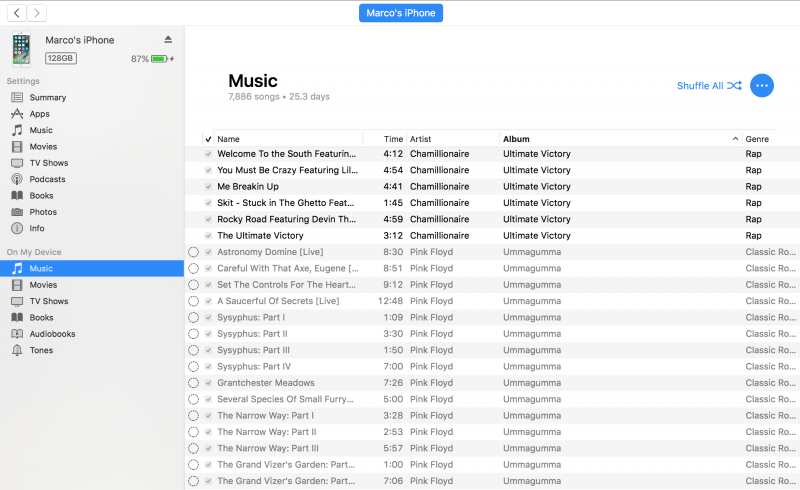
Bu sorun nispeten kolayca düzeltilebilir. Başınıza gelmesi durumunda yararlanabileceğiniz çözümler hakkında daha fazla bilgi edinmek için okumaya devam edin.
Panik yapıp sert bir şey yapmadan önce iTunes'unuzun ayarlarını kontrol etmeyi deneyin. Bazı şarkılar grileştirilecek şekilde ayarlanmış olabilir. Şarkılarınızın ayarlarını iTunes'ta nasıl kontrol edebileceğinizi görmek için aşağıdaki adımları izleyin.
iTunes'unuzu başlatın ve imlecinizi grileştirilmiş şarkıya götürün.
İmlecinizi grileşen şarkıya götürdükten sonra, üzerine sağ tıklayın.
Şarkıya sağ tıkladığınızda, açılır menüde uzun bir seçenek listesi görünecektir. Aşağı kaydırın ve Seçimi Kontrol Et'e tıklayın.
Seçimi Kontrol Et'e tıkladıktan sonra şarkıyı çalabilmeniz gerekir.
Bu sert bir hareket gibi gelebilir ama endişelenmeyin. Çalışması için aşağıda belirtilen her adımı uygulamanız yeterlidir. Adımlar çok basit.
Kitaplığınızdaki tüm parçaları seçin ve silin. Merak etme. Hepsini geri alacaksın.
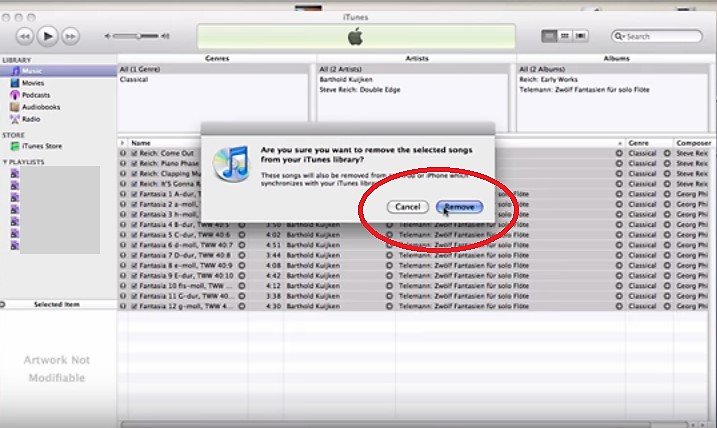
iTunes'unuzun Ayarlarını kontrol edin. Üst menüden iTunes'a tıklayın ve açılır menüden Tercihler'e tıklayın. iTunes Media klasör konumuna bir göz atın. Müziği depolayacağınız yer burasıdır. Kitaplığa eklerken Dosyaları iTunes Media klasörüne kopyala'nın önündeki kutuyu işaretlememeye dikkat edin. Özellikle müzik klasörünüzün konumu bağımsız bir sabit disk ise, yinelenen dosyalarla karşılaşacaksınız.
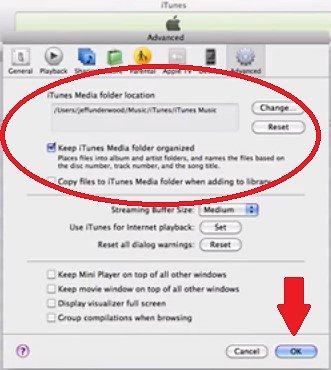
Müziğin kaydedildiği sürücünün bilgisayarınıza takılı olduğundan emin olun. Sürücüyü takın ve orada olup olmadığını kontrol edin.
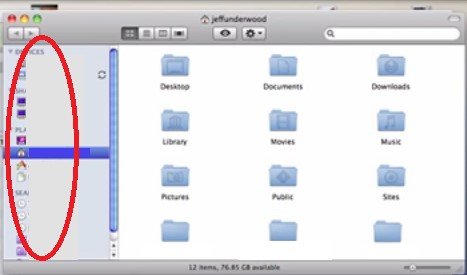
Artık, sabit sürücünüzdeki müziği iTunes müzik kitaplığınıza geri aktarabilirsiniz. Üst menüde Dosya'ya gidin ve Kitaplığa Ekle'yi seçin. Müziğin depolandığı cihazı seçin. Tüm şarkılar iTunes müzik kitaplığınıza geri dönmelidir.
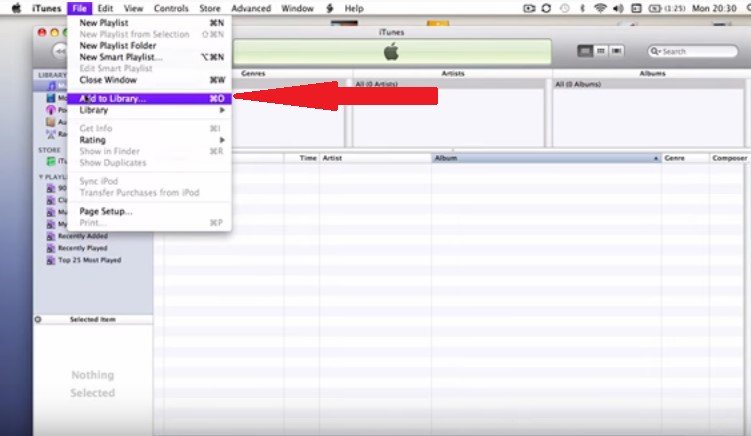
Bu noktada, tüm şarkıları kurtardınız. Onları oynayabilmelisin. Aynı zamanda, iPod'unuzu ve Apple TV'nizi senkronize etmek artık güvenli.
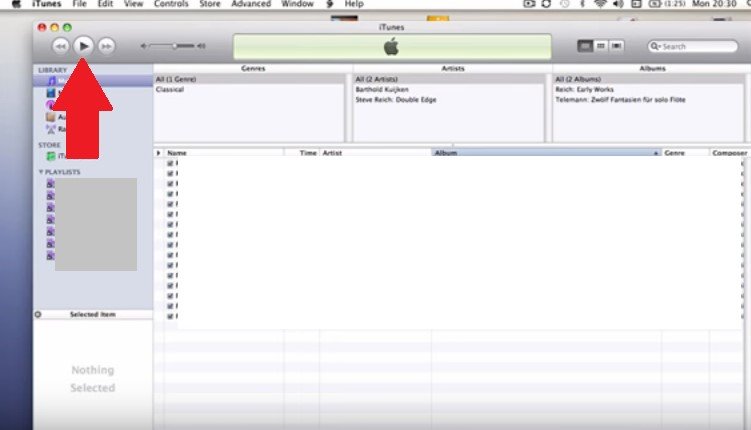
iTunes'un şarkıların grileşmesi sorunuyla uğraşmak istemiyorsanız, aşağıdaki gibi bir programa başvurabilirsiniz. DumpMedia Apple Müzik Dönüştürücü. Bu özel programla, şarkıları Apple Music'inizden hemen indirebilirsiniz. Bu şekilde, onları iTunes'unuzda oynatmak zorunda kalmayacaksınız ve yüzleşmek zorunda kalmayacaksınız. şarkıların sorunu üzerinde grileşmek gibi.

kullanarak herhangi bir şarkıyı indirebilirsiniz. DumpMedia Apple Müzik Dönüştürücü. Apple Music'te ücretsiz deneme sürümünde olsanız bile, herhangi bir şarkıyı indirmek için programı kullanabilirsiniz. Unutmayın ki DumpMedia Apple Music Converter, bir şarkıyı yalnızca indirmekle kalmaz, aynı zamanda onu herhangi bir biçime dönüştürür.
Bunun nedeni, çünkü DumpMedia Apple Music Converter, aralarından seçim yapabileceğiniz çok çeşitli dosya biçimleri sunar. Şarkıları dönüştürürken, DRM kaldırıldıD. Özellikle iTunes ile ilgili sorunlardan kaçınmak istiyorsanız, yararlanabileceğiniz harika bir program. Bu konuda daha fazla bilgi edinebilirsin okuyun.
iTunes'un bazı şarkıları grileştirdiğini görürseniz bu çok da önemli değil. Ancak düzeltmek için biraz zaman ayırmanız gerektiğinden can sıkıcı olabilir. Şarkıları iTunes'tan çalabilmek için indirmeyi seçerseniz her zaman bundan kaçınabilirsiniz. Ama yine de bu, yapmanız gereken bir seçimdir.
Bu sorunla hiç karşılaştınız mı? Nasıl çözdün? İpuçlarınızdan bazılarını okuyucularımızla paylaşın, böylece onlar da sizden öğrenebilsin.
